
解锁 Windows 下 Triton 安装:告别依赖与编译困境
一份详尽指南,助您在 Windows 系统上顺利安装 Triton,克服常见障碍。
在 Windows 环境下安装 Triton(一个用于加速 AI 模型的强大库)时,用户常常会因其主要针对 Linux 设计而遇到各种依赖和编译方面的挑战。然而,随着社区的努力和原生 Windows 构建的出现,现在有多种方法可以成功安装并运行 Triton。本指南将深入探讨这些方法,并提供针对常见错误的具体解决方案。
核心亮点
- 预编译 Wheel 包是首选:使用社区提供的针对 Windows 的预编译
.whl文件是目前最简单、最推荐的安装方式,可以有效避免复杂的编译过程。 - Python 版本至关重要:强烈建议使用 Python 3.10 或 Python 3.11 版本。请确保您的 Python 版本与所选 Triton Wheel 包兼容。
- CUDA 环境配置是关键:正确的 NVIDIA 驱动程序和 CUDA Toolkit 版本是 Triton 正常运行的基础。务必检查兼容性并正确设置环境变量。
- 虚拟环境保驾护航:始终在 Python 虚拟环境(如 venv 或 conda)中进行安装,以隔离依赖项并避免与系统中其他 Python 项目产生冲突。
安装前的准备工作
在开始安装 Triton 之前,请确保您的 Windows 系统满足以下基本要求。这些准备工作将大大提高安装成功率,并减少后续可能遇到的问题。
Python 环境
选择合适的 Python 版本
Triton 对 Python 版本有特定要求。当前,社区普遍推荐使用 Python 3.10 或 Python 3.11。您可以从 Python 官方网站下载并安装这些版本。在安装过程中,请务必勾选 “Add Python to PATH” (或类似选项),以便在命令行中轻松访问 Python 解释器和 pip 包管理器。
如果您已安装多个 Python 版本,请确保在执行安装命令时使用的是目标版本的 Python 和 pip。
升级 Pip
保持 pip(Python 的包安装器)为最新版本是一个好习惯,可以避免一些已知的安装问题。打开命令提示符或 PowerShell,运行以下命令:
python -m pip install --upgrade pipNVIDIA CUDA 环境
安装 NVIDIA 驱动程序
确保您的 NVIDIA 显卡驱动程序是最新版本,或至少是与您计划安装的 CUDA Toolkit 版本兼容的版本。您可以从 NVIDIA 官方网站下载最新的驱动程序。
安装 CUDA Toolkit
Triton 依赖 CUDA 进行 GPU 加速。根据您计划使用的 Triton 版本或其依赖的 PyTorch 版本,选择并安装相应兼容的 CUDA Toolkit。例如,CUDA 11.x 系列(如 11.8)或更新的 CUDA 12.x 系列是常见的选择。安装 CUDA Toolkit 后,通常需要将其 bin 和 libnvvp 目录路径添加到系统的 PATH 环境变量中。例如:
C:\Program Files\NVIDIA GPU Computing Toolkit\CUDA\v12.1\binC:\Program Files\NVIDIA GPU Computing Toolkit\CUDA\v12.1\libnvvp
请根据您的实际安装路径进行调整。
(可选) C++ 编译工具链
如果您计划从源代码编译 Triton(这通常更复杂,不推荐给大多数用户),或者某些预编译的 wheel 文件可能隐式依赖某些运行时组件,那么安装 C++ 编译工具是必要的。推荐安装 Visual Studio(Community 版本即可),并确保在安装时选择以下工作负载:
- “使用 C++ 的桌面开发 (Desktop development with C++)”
- 确保包含 MSVC 编译器和 Windows SDK。
- “适用于 Windows 的 CMake 工具 (CMake tools for Windows)” 也可能需要,如果从源码编译。
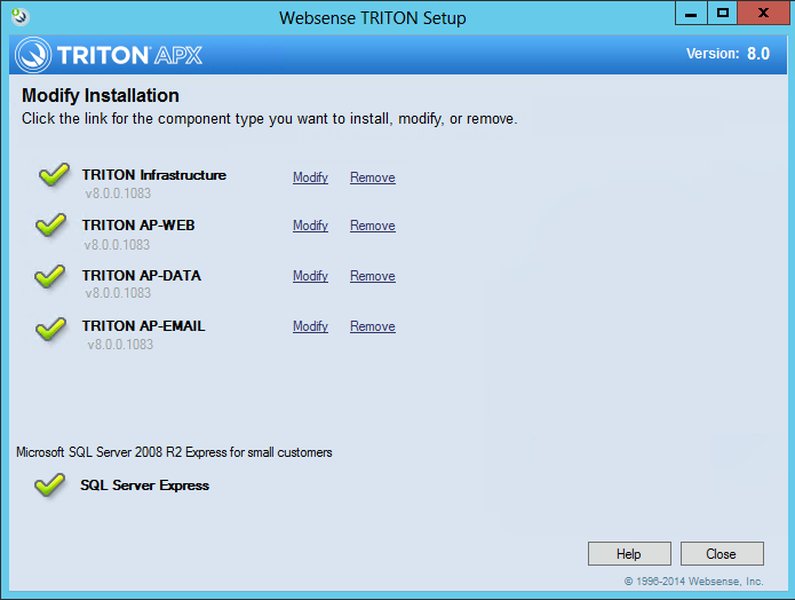
Visual Studio Installer 中选择必要的 C++ 开发组件。
Triton 安装方法详解
鉴于 Triton 的原生 Linux 血统,Windows 用户有几种不同的安装路径。以下将详细介绍最常用和推荐的方法。
方法一:使用预编译的 Wheel 文件 (强烈推荐)
这是在 Windows 上安装 Triton 最直接且成功率最高的方法。社区成员(如 woct0rdho)和一些平台(如 Hugging Face)会提供预编译的 Triton .whl 文件,这些文件是专门为 Windows 环境和特定 Python 版本构建的。
步骤:
- 查找并下载 Wheel 文件:
- 访问如 woct0rdho/triton-windows 的 GitHub Releases 页面。
- 或者在 Hugging Face Models 上搜索适用于 Windows 的 Triton wheel (例如,搜索 "triton windows build" 或特定贡献者如 "madbuda")。
- 选择与您的 Python 版本(例如
cp310对应 Python 3.10,cp311对应 Python 3.11)和系统架构(通常是win_amd64)匹配的.whl文件。例如:triton-3.2.0-cp311-cp311-win_amd64.whl。
- 通过 Pip 安装 Wheel 文件:
打开命令提示符或 PowerShell,导航到下载的
.whl文件所在的目录,或使用其完整路径,然后运行:pip install path\to\your\downloaded\triton-version-cpXXX-win_amd64.whl例如:
pip install C:\Downloads\triton-3.2.0-cp311-cp311-win_amd64.whl或者,某些项目会直接提供 wheel 的 URL,可以直接用 pip 安装:
pip install https://github.com/woct0rdho/triton-windows/releases/download/v3.2.0-windows.post10/triton-3.2.0-cp312-cp312-win_amd64.whl(请注意,上述 URL 示例是针对 Python 3.12 的,请根据您的 Python 版本选择正确的 wheel 文件。)
- 验证安装:
安装完成后,可以尝试在 Python 中导入 Triton 来验证:
python -c "import triton; print(triton.__version__)"
这种方法的优点是避免了在 Windows 上设置复杂编译环境的麻烦,并且通常能快速解决依赖问题。
方法二:使用 Windows Subsystem for Linux (WSL)
如果您希望在更接近 Triton 原生开发环境的条件下运行,或者预编译 wheel 无法满足需求,WSL 是一个出色的选择。WSL 允许您在 Windows 上直接运行一个 Linux 环境。
步骤:
- 启用 WSL 功能:在 Windows 设置中搜索 "启用或关闭 Windows 功能",勾选 "适用于 Linux 的 Windows 子系统" 和 "虚拟机平台"。重启计算机。
- 安装 Linux 发行版:从 Microsoft Store 安装一个 Linux 发行版,如 Ubuntu。
- 在 WSL 中安装 Python 和 Triton:启动安装的 Linux 发行版,然后在 WSL 的 Linux 终端中,您可以像在标准 Linux 系统上一样安装 Python 和 Triton:
或者直接sudo apt update && sudo apt upgrade -y sudo apt install python3-pip python3-venv -y python3 -m venv my_triton_env source my_triton_env/bin/activate pip install triton torch torchvision torchaudio --index-url https://download.pytorch.org/whl/cu118 # (根据需要调整CUDA版本)pip install triton(如果 Triton 已支持您 WSL 环境中的 PyTorch 和 CUDA 版本)。
WSL 提供了一个与 Windows 文件系统集成的、功能齐全的 Linux 环境,对于许多开发任务来说非常方便。
方法三:从源代码编译 (高级用户)
这种方法最为复杂,通常只在没有可用的预编译 wheel 文件,或者需要对 Triton 进行深度定制时才考虑。它要求您准备好完整的 C++ 编译环境 (Visual Studio, CMake) 和 CUDA SDK。
大致步骤:
- 克隆 Triton 官方仓库:
git clone https://github.com/triton-lang/triton.git - 进入 Python 目录:
cd triton/python - 确保所有编译依赖项已安装并配置正确 (CMake, C++ 编译器, CUDA SDK)。
- 运行安装命令:
pip install -e .
从源代码编译在 Windows 上很容易遇到各种工具链不兼容、路径配置错误等问题,需要有较强的排错能力。
安装策略对比:雷达图分析
为了更直观地比较不同的 Triton 安装方法在 Windows 上的特性,下面的雷达图展示了它们在几个关键维度上的表现。这些评估是基于一般用户体验和社区反馈进行的。
图表解读:
- 预编译 Wheel:在易用性和初始设置时间方面表现最佳,依赖风险较低,但性能自定义潜力相对有限。
- WSL 安装:提供了较高的稳定性和良好的性能自定义潜力,易用性尚可,但初始设置时间比 Wheel 略长。
- 源码编译 (Windows):性能自定义潜力最高,但易用性差,依赖风险和初始设置时间都非常高,不适合初学者。
Windows 下 Triton 安装决策导图
面对多种安装选项和潜在问题,下面的思维导图为您梳理了在 Windows 上安装 Triton 的决策路径和关键考虑因素,帮助您选择最适合自己情况的方案。
(推荐 3.10 / 3.11)"] id1_2["NVIDIA 驱动与 CUDA Toolkit
(版本兼容性检查)"] id1_3["环境变量 PATH 配置
(Python, CUDA)"] id1_4["(可选) C++ 编译工具
(Visual Studio + CMake)"] id1_5["激活虚拟环境
(venv 或 conda)"] id2["选择安装方法"] id2_1["方法 A: 预编译 Wheel (推荐)"] id2_1_1["查找 .whl 文件
(GitHub: woct0rdho, HuggingFace)"] id2_1_2["
pip install <wheel_file.whl>"]
id2_1_3["优点: 简单快捷, 避免编译"]
id2_1_4["缺点: 依赖社区更新, 版本选择受限"]
id2_2["方法 B: Windows Subsystem for Linux (WSL)"]
id2_2_1["安装 WSL 及 Linux 发行版 (如 Ubuntu)"]
id2_2_2["在 Linux 环境中 pip install triton"]
id2_2_3["优点: 类 Linux 环境, 兼容性较好"]
id2_2_4["缺点: 需额外设置 WSL, 资源占用略高"]
id2_3["方法 C: 从源代码编译 (高级)"]
id2_3_1["克隆 Triton GitHub 仓库"]
id2_3_2["确保编译工具链完整"]
id2_3_3["python setup.py install 或 pip install -e ."]
id2_3_4["优点: 完全控制版本和编译选项"]
id2_3_5["缺点: 复杂, 耗时, 易出错"]
id3["常见问题排查"]
id3_1["ModuleNotFoundError: No module named 'triton'"]
id3_1_1["检查 Python 环境是否正确"]
id3_1_2["确认 Wheel 安装成功且版本匹配"]
id3_2["Could not find a version that satisfies..."]
id3_2_1["直接 pip install triton 在 Windows 上通常无效"]
id3_2_2["确保使用正确的 Wheel 文件或 URL"]
id3_2_3["Python 版本与 Wheel 不匹配"]
id3_2_3_1["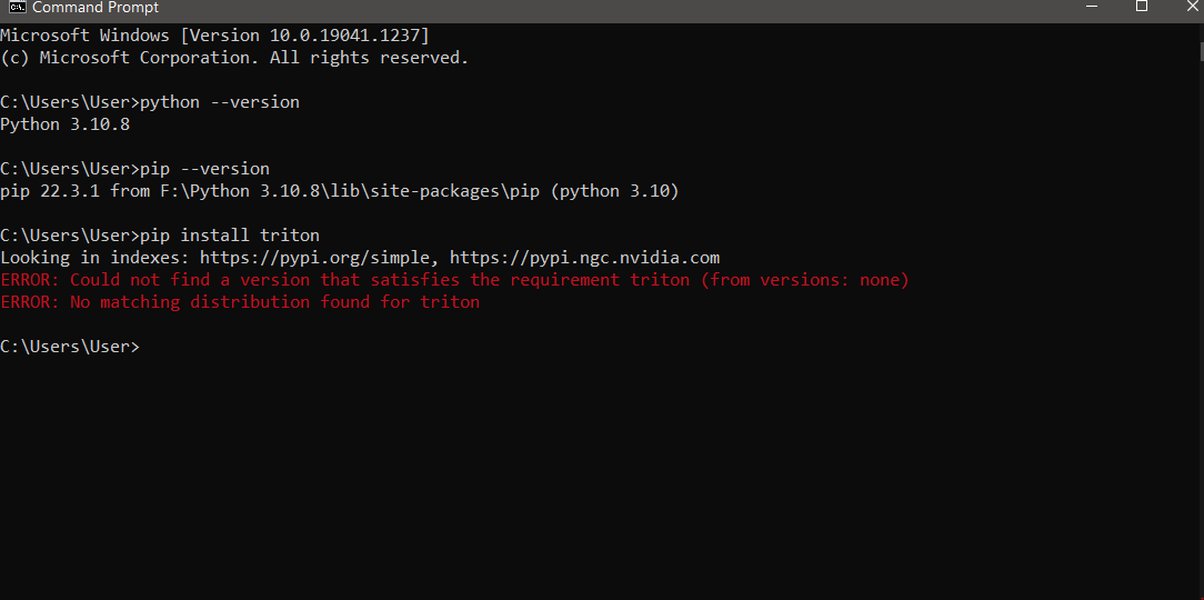
pip 安装错误示例:通常指示 Python 版本不兼容或无 Windows wheel。"] id3_3["DLL 初始化错误 / CUDA 相关错误"] id3_3_1["检查 CUDA 版本, 驱动, PATH 变量"] id3_3_2["PyTorch 的 CUDA 版本与 Triton 需求是否一致"] id3_4["编译错误 (若从源码编译)"] id3_4_1["缺失 C++ 编译器或 CMake"] id3_4_2["CUDA SDK 路径问题"]
上图清晰展示了 Windows 环境下安装 Triton 的主要路径和关键检查点。
常见错误与解决方案汇总
即便遵循了正确的步骤,安装过程中仍可能遇到一些特定错误。下表总结了 Windows 用户在安装 Triton 时最常遇到的问题及其对应的原因和建议解决方案:
| 错误信息 | 可能原因 | 建议解决方案 |
|---|---|---|
ModuleNotFoundError: No module named 'triton' 或 No module named 'triton.common' |
- Triton 未成功安装到当前 Python 环境。 - 使用了错误的 Python 解释器/环境。 - 安装的 wheel 文件损坏或不完整。 |
- 确保在正确的虚拟环境中执行安装命令。 - 尝试卸载后重新安装 Triton wheel 文件。 - 验证 Python PATH 是否指向了安装 Triton 的环境。 |
Could not find a version that satisfies the requirement triton (当使用 pip install triton) |
- Triton 官方 PyPI 仓库通常不提供 Windows 的 wheel 文件。 - 网络问题导致无法访问 PyPI。 |
- 不要直接使用 pip install triton。- 必须使用预编译的 .whl 文件 URL 或本地路径进行安装。 |
ERROR: triton-*.whl is not a supported wheel on this platform. |
- 下载的 wheel 文件与当前 Python 版本 (e.g., 3.9 vs 3.10) 不兼容。 - 下载的 wheel 文件与操作系统架构 (e.g., 32-bit vs 64-bit) 不兼容。 |
- 仔细检查 wheel 文件名中的 Python 版本 (e.g., cp310 代表 Python 3.10) 和架构 (win_amd64)。- 确保下载与您环境完全匹配的 wheel。 |
DLL 初始化错误 (e.g., ImportError: DLL load failed while importing _C: The specified module could not be found.) |
- 缺少必要的运行时库 (如 MSVC C++ Redistributable)。 - CUDA 环境配置问题 (如 PATH 未设置正确, 版本冲突)。 - 多个 Python 版本冲突。 |
- 安装最新版的 Microsoft Visual C++ Redistributable。 - 仔细检查 CUDA Toolkit 和 NVIDIA 驱动版本是否兼容,并确认 PATH 环境变量正确无误。 - 确保系统中只有一个 Python 版本被优先使用,或在隔离的虚拟环境中操作。 |
| 编译错误 (当从源代码构建时) | - 缺少 C++ 编译器 (MSVC) 或 CMake。 - CUDA SDK 未正确安装或其路径未被 CMake 找到。 - 依赖库缺失或版本不兼容。 |
- 安装 Visual Studio (含 "Desktop development with C++" 和 "CMake tools for Windows")。 - 确保 CUDA_PATH 或类似环境变量已设置,指向 CUDA Toolkit 安装目录。 - 仔细阅读 Triton 官方的编译指南,检查所有依赖项。 |
遇到具体错误时,详细的错误日志是排查问题的关键。可以尝试在搜索引擎或相关社区(如 GitHub Issues, Stack Overflow)中搜索错误信息,通常能找到其他用户遇到相似问题的解决方法。
视频教程:快速上手 Triton Windows 安装
对于喜欢视觉引导的用户,以下视频教程展示了在 Windows 上使用预编译 wheel 文件安装 Triton 的过程,并涵盖了一些常见的故障排除技巧。这可以帮助您更直观地理解安装步骤。
该视频("Make Triton Work in 7 Minutes - Windows Installation")提供了一个简洁的指南,重点介绍了如何利用预构建的 wheel 文件、设置 CUDA 12、MSVC 和 Windows SDK,并处理一些常见的 DLL 问题。观看此视频可以补充本文档中的文字说明,让安装过程更加顺畅。
常见问题解答 (FAQ)
pip install triton 命令安装?
推荐探索
- 如何在 Windows 11 上为 PyTorch 配置最佳的 CUDA 和 Triton 版本?
- 比较在 Windows 上使用 Triton Wheel、WSL 和 Docker 安装的性能差异。
- 解决 Windows 下 Triton 编译时常见的 CMake 和 MSVC 错误有哪些高级技巧?
- 当 Triton 在 Windows 上与特定深度学习框架(如 Diffusers 或 InvokeAI)结合使用时,如何处理兼容性问题?
参考文献
Last updated May 11, 2025